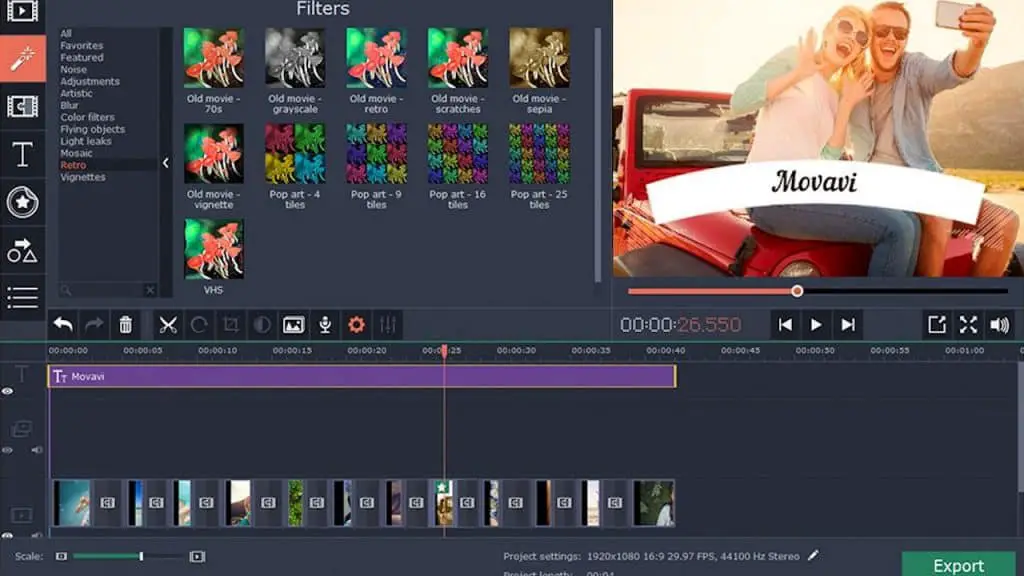Revisión de Movavi Video Editor: gran herramienta para editar memorias de video
El software Movavi también ofrece la solución ideal para los recién llegados que van a editar una película por primera vez.
Los cineastas sin experiencia encontrarán inmediatamente su camino hacia Movavi porque este edición de video programa es accesible para todos sin instrucciones complicadas.
Jóvenes y mayores pueden lograr buenos resultados con este software fácil de usar.
Es, sin duda, uno de los mejores programas para armar tus propias películas sin tener que usar demasiadas campanas y silbatos.
En esta publicación cubriremos:
Movavi Video Editor es la mejor herramienta para empezar como novato
El montaje de una película no siempre tiene que ser complicado para conseguir un buen resultado. Aquellos que aún no hayan adquirido ninguna experiencia como cineasta estarán bien atendidos por este software de Movavi.
No se requieren conocimientos previos y puedes manipular todo el material fílmico almacenado en un mínimo de tiempo sin ser un gurú de la informática. Es sin duda una de las mejores herramientas para iniciarse como novato.
Además de la facilidad de uso con la que se familiarizará de inmediato, el precio económico también juega un papel importante. Las herramientas para que todo funcione sin problemas son muy fáciles de usar.
Cualquiera que se sienta desanimado por el aspecto técnico de hacer la primera película puede sentirse tranquilo de inmediato. Su propia imaginación y creatividad se pueden transformar completamente en este software.
¿Qué puedes hacer con Movavi?
Se sorprenderá de todas las cosas que puede hacer con este software.
Es posible importar videos en una amplia gama de formatos, como los clips de video capturados con un sintonizador de TV o una cámara web que también se pueden procesar desde Movavi Video Editor, que también admite numerosos formatos de audio e imagen.
Primeros pasos con sus propios guiones gráficos de stop motion
Suscríbase a nuestro boletín y obtenga su descarga gratuita con tres guiones gráficos. ¡Empieza a darle vida a tus historias!
Solo usaremos su dirección de correo electrónico para nuestro boletín y respetaremos su política de privacidad
Encontrarás todas las herramientas básicas para editar videos. Corta secuencias, fusiona y enlaza determinadas escenas, añade sonido de fondo y muchas opciones más.
Muchos efectos especiales, transiciones y otros filtros están disponibles para el camarógrafo aficionado.
Elementos que “caen” desde la parte superior del vídeo, ajustes de color, sepia (para un efecto auténtico y antiguo), un modo de cámara lenta o la posibilidad de dividir una pantalla por la mitad.
En definitiva, más que suficiente para hacer pequeñas películas añadiendo un toque de fantasía.
Magic Enchance, la varita mágica de este software de vídeo
De la misma manera, es muy fácil insertar títulos o subtítulos en la película a través de la interfaz del software.
La base ofrece más de 100 fuentes para que puedas adaptar los diseños al gusto y preferencia de cada uno.
La función llamada "Magic Enchance" mejora la calidad promedio de los videos al realizar ajustes automáticos en elementos como el brillo, el contraste y la nitidez.
Un ejemplo concreto. El software mejora la calidad de los píxeles de los videos al suavizar los granos.
No espere una verdadera varita mágica y una calidad milagrosa, pero la herramienta "Magic Enchance" cumple completamente las expectativas del cineasta aficionado.
Una vez que se ha procesado el metraje, Movavi puede exportarlo en alta definición en formatos que también son compatibles con dispositivos móviles Apple, Android y Blackberry.
De menor importancia, pero existe la posibilidad de compartir fácilmente los logros en redes sociales como Youtube, Facebook y otras redes sociales.
Además del holandés, la interfaz también se ofrece en diferentes idiomas, como inglés, francés, ruso, alemán, español e italiano, por nombrar los idiomas principales.
- Las grandes ventajas del software de Movavi
- Edición de vídeo sin necesidad de conocimientos previos
- Mejora automáticamente las películas de video.
- En la línea de tiempo, puede fusionar fácilmente música y clips juntos
- Fácil de usar para unir fundidos, títulos y efectos especiales
- Los archivos se pueden guardar en diferentes formatos.
- Posibilidad de mejorar títulos.
- Numerosas transiciones se proporcionan como estándar
- La velocidad de exportación en extensiones de video populares
- Puedes compartir todo sin problemas en youtube
- El software de video se está volviendo cada vez más popular entre los usuarios de Mac.
Este software de video está ganando cada vez más popularidad entre los usuarios de Mac. Si ha decidido adquirir este programa de edición de imágenes en su computadora Mac, siga estos pasos:
Insertar archivos
Ejecute el programa en su computadora Mac y haga clic en Agregar archivos. Seleccione los archivos utilizados para crear la película. Elija el menú Agregar carpeta si necesita todas las carpetas en un archivo.
Editar videos
Seleccione el video usando la barra de herramientas, que muestra los parámetros de edición. Encontrarás esto encima de la línea de tiempo.
Debajo de esta herramienta se encuentra la pestaña “Ajuste de color” para la elección de colores. El "Patrón de diapositivas" se utiliza para configurar y compilar secuencias.
Insertar la banda sonora
Todavía en la línea de tiempo, haga clic en Agregar archivos para explorar los archivos de la pista de audio. De lo contrario, haga clic en Pistas de audio directamente si prefiere usar una pista pregrabada.
Use el ícono de Tijeras si desea dividir las películas. Finalmente, transfiera su clip de audio al clip de video en la línea de tiempo de fusión.
Agregar transiciones
Encontrará una amplia variedad de opciones en la pestaña Transiciones. Recopile dos clips arrastrando el icono de transición entre ellos.
Adición de efectos
Haga clic en la pestaña Títulos al publicar un título. Este último se muestra automáticamente en el número de título después de transferirlo al icono de cronología.
Si es necesario, ajuste los parámetros como alineación. Haga doble clic en el título para cambiarlo.
Hola, soy Kim, mamá y entusiasta del stop-motion con experiencia en creación de medios y desarrollo web. Tengo una gran pasión por el dibujo y la animación, y ahora me sumerjo de lleno en el mundo del stop-motion. Con mi blog, estoy compartiendo mis aprendizajes con ustedes.